Upgrade auf Windows 10 und Neuinstallation - so gehts
 So geht's: Auf Windows 10 upgraden oder System neu installieren
So geht's: Auf Windows 10 upgraden oder System neu installieren
Bild: teltarif.de
Windows 10 ist die aktuelle Betriebssystem-Version - doch nicht jeder, der das Betriebssystem nutzen möchte, kann es
auf regulärem Wege direkt bekommen: Microsoft rollt das Update in Wellen aus.
Doch auf einem einfachen Weg lässt sich das Upgrade erzwingen - wir zeigen, wie es geht. Auf diesem Weg funktioniert natürlich auch eine Neuinstallation von Windows 10, sofern diese notwendig werden sollte.
Windows 10: Der Download
 So geht's: Auf Windows 10 upgraden oder System neu installieren
So geht's: Auf Windows 10 upgraden oder System neu installieren
Bild: teltarif.de
Vorab gilt: Bei derartig gravierenden Eingriffen ins System kann immer etwas schiefgehen.
Daher ist ein vorheriges Backup wichtiger Daten außerhalb des Computers quasi Pflicht.
Und dann gehts los: Wir haben einen PC mit Windows 8.1 auf das neue Betriebssystem geupgradet -
und zwar mit dem Media Creation Tool, die den "normalen" Update-Zyklus umgeht.
Die Software ist über den Link zum Media Creation Tool abrufbar. Mit diesem Programm lässt sich das Upgrade auf Windows 10 direkt ausführen oder eine ISO-Datei auf einen USB-Speicherstick oder eine DVD überspielen. Auf jeden Fall ist eine gültige und legal erworbene Windows-Lizenz Voraussetzung. Wir haben das Programm auf unseren Windows-8.1-PC heruntergeladen und gestartet.
Im Anschluss haben wir uns für "Jetzt Upgrade für diesen PC ausführen" entschieden. Daraufhin öffnete sich ein Fenster namens "Windows 10 Setup" und der Download des Systems startete. Nach einem zirka 35-minütigen Downloadprozess war dieser beendet - je nach Bandbreite des genutzten Internet-Anschlusses kann diese Download-Zeit natürlich sehr unterschiedlich ausfallen.
Übrigens lässt sich der PC während der Installation weiterhin verwenden, Nutzer sollten allerdings auf umfangreiche Internetnutzung verzichten, da sich sonst der Download verlangsamen könnte. Im nächsten Schritt erstellte die Setup-Routine sogenannte "Windows-10-Medien". Im nächsten Schritt wird der Rechner vorbereitet und es wird nach Updates gesucht. Daraufhin muss der Nutzer den Lizenzbedingungen zustimmen. Sollte der eigentliche Update-Prozess nach dem Download nicht automatisch gestartet werden, kann er über die Setup-Anwendung im versteckten Ordner $Windows.~BT im Stamm-Verzeichnis des Rechners angestoßen werden.
Windows 10: So läuft die Installation
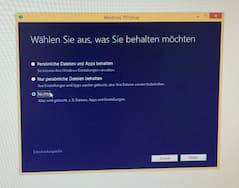 Die Installation läuft...
Die Installation läuft...
Bild: teltarif.de
Bevor die eigentliche Installation startet, öffnet sich ein neues Fenster mit Auswahlmöglichkeiten.
Hier kann der Nutzer über einen Klick auf "Ändern der zu behaltenden Elemente" entscheiden, wie viele Dateien behalten werden sollen:
"Persönliche Daten und Apps behalten", "Nur persönliche Daten behalten"
und ganz radikal "Nichts" (Alles wird gelöscht z.B. Daten, Apps und Einstellungen.
Da Windows 10 etwa 10 GB auf der Festplatte belegt, prüft die Installationsroutine zunächst, ob genügend Speicherplatz auf dem Rechner vorhanden ist. Ist dem so, kann der Nutzer den eigentlichen Installationsprozess anstoßen. Ist die Installation nach etwa 15 Minuten - hier natürlich abhängig von der genutzten Hardware - abgeschlossen, geht es mit der Einrichtung des Systems weiter. Zunächst legt der Nutzer die Region, Sprache, das Tastaturlayout und die Uhrzeit fest. Zudem kann er wählen ob es sich um einen privaten Rechner oder einen PC im Firmennetz handelt.
Windows 10 und Datenschutz
Weiterhin kann der Nutzer festlegen, welche Daten er Microsoft "anvertrauen" möchte. Ist dem Nutzer das Feintuning zu lästig, kann er alternativ die vordefinierten Express-Einstellungen auswählen - aber Vorsicht: Microsoft nimmt sich in diesem Fall weitgehende Rechte für die Nutzung der privaten Daten heraus. Abschließend muss noch ein Kennwort für das Admin-Konto vergeben werden. Wie Sie den Datenschutz unter Windows 10 verbessern, lesen Sie in einem gesonderten Ratgeber.
Der Nachfolger von Windows 10 wird übrigens Windows 11 werden.

- Windows 10: Betriebssystem für Laptop, Tablet und PC
- Windows 10: So verbessern Sie den Datenschutz
- Windows 10 S gratis in volles Windows 10 umwandeln
- Upgrade auf Windows 10 - so gehts
- Unterschiede der Windows-10-Versionen
- Windows 10 Mobile: Das erfolglose Smartphone-System
- Cortana: Erfolglose Sprachassistentin für Windows
- Windows 11: Der Nachfolger von Windows 10
Mehr zum Thema Windows 10
-
14.04.24Daten löschenFestplatten, SSD und Handy: So löschen Sie Ihre Daten richtig
 Privates, Sensibles oder Vertrauliches findet sich auf jedem Rechner. Soll etwas davon gelöscht oder das Gerät verkauft werden, stellt sich die Frage: Sind die Daten wirklich weg? zur Meldung
Privates, Sensibles oder Vertrauliches findet sich auf jedem Rechner. Soll etwas davon gelöscht oder das Gerät verkauft werden, stellt sich die Frage: Sind die Daten wirklich weg? zur Meldung -
17.03.24BildschirmvideosWindows, Android, iOS & Mac: Bildschirmvideos aufnehmen
 Screenshots, also Bildschirmfotos, sind eine praktische Sache. Aber manchmal muss es eben ein Video von dem sein, was auf dem Smartphone oder auf dem Monitor gerade passiert. Wie stellt man das an? zur Meldung
Screenshots, also Bildschirmfotos, sind eine praktische Sache. Aber manchmal muss es eben ein Video von dem sein, was auf dem Smartphone oder auf dem Monitor gerade passiert. Wie stellt man das an? zur Meldung -
09.03.24AbschaltungAmazon muss Android-Appstore für Windows 11 abschalten
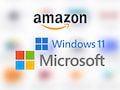 Einen Tag vor der Abschaltung teilte Amazon seinen Kunden mit, dass der Amazon App Store unter Windows 11 abgeschaltet werden muss. zur Meldung
Einen Tag vor der Abschaltung teilte Amazon seinen Kunden mit, dass der Amazon App Store unter Windows 11 abgeschaltet werden muss. zur Meldung -
08.03.24ComputerschutzVirenscanner-Test: Das sind die besten Schutzprogramme
 Antivirensoftware darf auf keinem Windows-Rechner fehlen. Zu welchen Programmen man greifen sollte, und ob auch Macs Extra-Schutz brauchen, weiß die Stiftung Warentest. zur Meldung
Antivirensoftware darf auf keinem Windows-Rechner fehlen. Zu welchen Programmen man greifen sollte, und ob auch Macs Extra-Schutz brauchen, weiß die Stiftung Warentest. zur Meldung -
29.02.24InteroperabilitätBald gehts los: WhatsApp äußert sich zu Drittanbieter-Chats
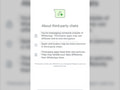 WhatsApp gibt einen Überblick darauf, was man beim Chatten mit Nutzern fremder Chatprogramme beachten sollte. Die Windows-Fassung wartet außerdem jetzt mit Chats in neuem Fenster auf. zur Meldung
WhatsApp gibt einen Überblick darauf, was man beim Chatten mit Nutzern fremder Chatprogramme beachten sollte. Die Windows-Fassung wartet außerdem jetzt mit Chats in neuem Fenster auf. zur Meldung